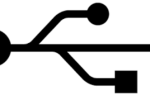DPI (точек на дюйм) измеряет чувствительность мыши, поэтому на компьютере необходимо правильно настроить DPI, особенно для игр или редактирования фотографий. Поэтому время от времени необходимо изменять DPI мыши или настраивать DPI. Эта статья представляет как изменить DPI мыши и улучшить производительность мыши.
Попробуйте эти советы
- Изменить DPI мыши на лету кнопку DPI
- Изменить DPI мыши в настройках мыши
- Бонусный совет: Как улучшить производительность мыши
Что такое мышь DPI?
DPI обозначает Точек на дюйм. Мышь DPI измеряет чувствительность мыши. Вы можете изменить и мгновенно отрегулировать скорость указателя, изменив DPI в настройках мыши.
Вообще говоря, чем выше DPI мыши, тем выше скорость указателя. Высокое разрешение помогает вам обнаружить небольшие движения в вашей мыши и точно реагировать. С учетом вышесказанного, лучше иметь более высокое значение DPI для вашей мыши, но более высокое значение DPI не всегда хорошо для нас. Вы определенно не хотите, чтобы курсор мыши прокручивался по всему экрану, когда вы случайно перемещаете мышь.
Поэтому важно правильно настроить DPI, и вы должны четко знать, как проверьте DPI мыши в вашем компьютере и отрегулируйте это чтобы удовлетворить ваши потребности.
Вы можете изменить DPI мыши, как обычно, настройки мыши в вашем компьютере. Если у вас есть мышь с кнопкой DPI на лету, например, мышь Logitech G502, вы также можете изменить DPI с помощью кнопки DPI на лету. Проверьте следующие методы, чтобы изменить DPI мыши.
Способ 1. Изменение DPI мыши с помощью кнопки DPI на лету
Если ваша мышь имеет кнопку / переключатель DPI на лету, вы можете напрямую изменить DPI мыши с помощью кнопки, которая позволяет быстро и постоянно изменять DPI мыши.
1) Найдите кнопка DPI на лету на твоей мышке. Это обычно на Топ, низ из боковая сторона вашей мыши.

2) Нажмите или сдвиньте кнопку / переключатель, чтобы изменить DPI мыши.
3) На ЖК-дисплее отобразятся новые настройки DPI, или на мониторе появится уведомление, сообщающее об изменении DPI.
Это намного проще, не так ли? Если у вас нет переключателя DPI с помощью мыши, не беспокойтесь. Вы можете изменить DPI мыши в настройках мыши. Пойдите и проверьте Способ 2.
Способ 2: изменить DPI мыши в настройках мыши
Вы также можете изменить DPI мыши в настройках мыши, что является довольно распространенным способом.
Заметка: скриншоты ниже взяты из Windows 10, но исправления также работают в Windows 8 Windows 7.
1) На вашем компьютере откройте Панель управления, и выберите Просмотр по маленьким значкам или же Просмотр по большим иконкам.
2) Нажмите мышь открыть свойства мыши.
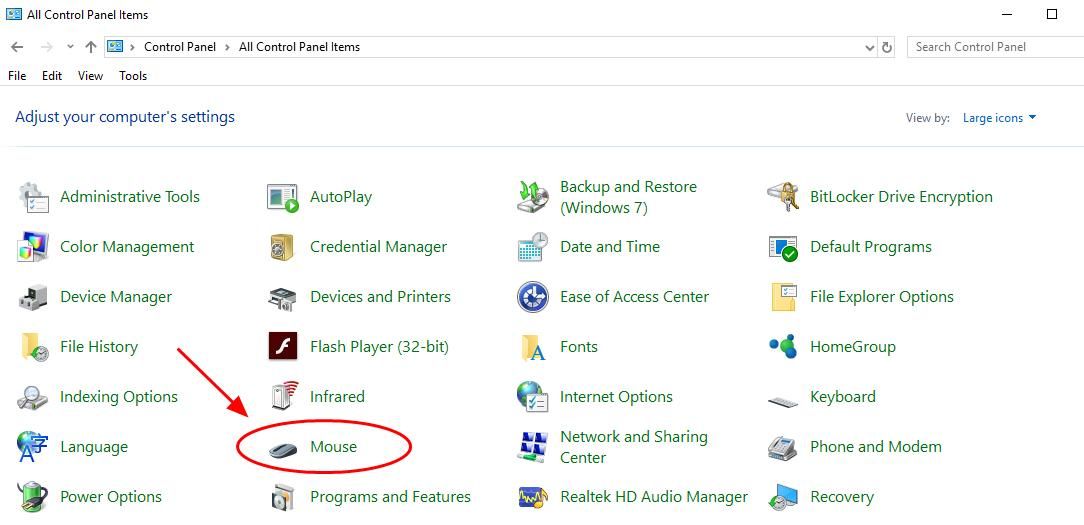
3) Выберите Параметры указателя Вкладка.
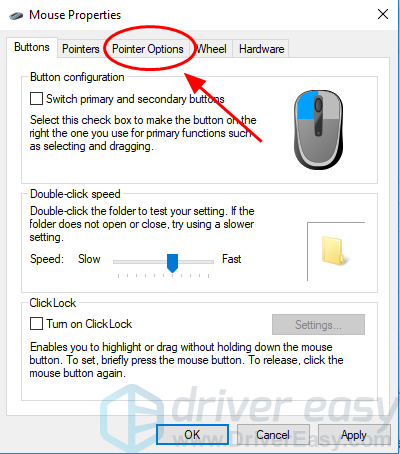
4) В движение перетащите слайд в выберите скорость указателя для вашей мыши.
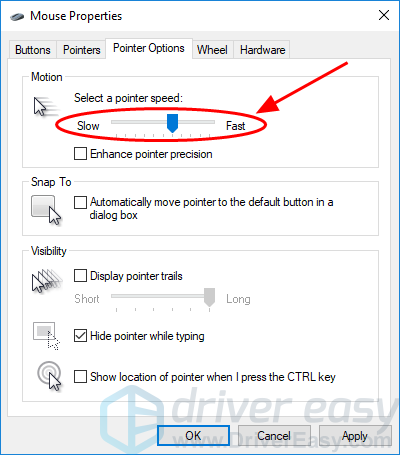
5) Снимите флажок рядом с Повысить точность указателя.
Это необязательно. Точность указателя заставляет указатель мыши перемещаться разной длины в зависимости от того, как быстро вы двигаете мышь, что отрицательно для геймеров. Поэтому мы рекомендуем отключить его.
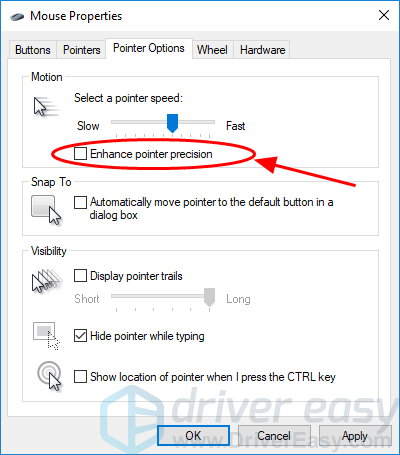
6) Проверьте движения мыши после выбора скорости указателя, чтобы увидеть, работает ли она для вас.
7) После выбора правильной скорости указателя нажмите Применять а также Хорошо сохранить настройки.
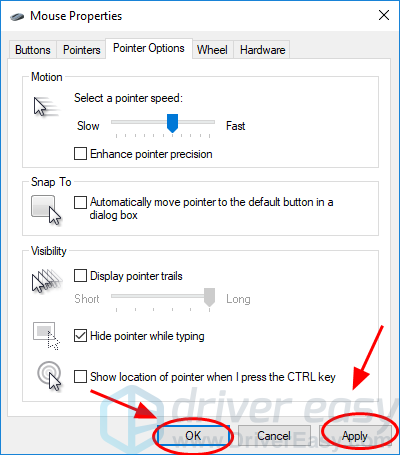
Теперь вы успешно изменили DPI мыши для вашей мыши. Наслаждайся этим.
Как улучшить производительность мыши
Мы можем сделать еще больше, чтобы улучшить производительность мыши.
1. Настройте игровые настройки мыши
Если вы фанат компьютерных игр, вы должны предпочесть лучшую производительность мыши, чтобы улучшить игровой процесс. Поэтому в дополнение к настройке DPI мыши на вашем компьютере вы также можете настроить параметры мыши в своих играх.
Вы можете перейти к настройки ускорения мыши а также настройки чувствительности, или что-то подобное в вашей игре и измените их на то, что вы хотите. Это варьируется от игры к игре, поэтому мы не будем освещать это здесь.
2. Обновите драйвер мыши
Отсутствующий или устаревший драйвер мыши может вызвать проблемы в вашей мыши, поэтому вам следует обновить драйвер мыши, чтобы максимизировать его производительность.
Существует два способа обновления драйверов: вручную и автоматически.
Вручную — Вы можете вручную обновить драйвер мыши, выполнив поиск на веб-сайте производителя, загрузив последнюю и правильную версию драйвера и установив его на свой компьютер. Это требует времени и компьютерных навыков.
Автоматически — Если у вас нет времени или терпения, вы можете сделать это автоматически с Driver Easy.
Driver Easy автоматически распознает вашу систему и найдет для нее правильные драйверы. Вам не нужно точно знать, на какой системе работает ваш компьютер, вам не нужно рисковать загрузкой и установкой неправильного драйвера, и вам не нужно беспокоиться об ошибках при установке.
Вы можете обновить драйверы автоматически с помощью СВОБОДНО или Pro версия Driver Easy. Но в Pro версии это займет всего 2 клика (и у вас будет 30-дневная гарантия возврата денег):
1) Скачать и установите Driver Easy.
2) Запустите Driver Easy и нажмите Сканировать сейчас. Driver Easy проверит ваш компьютер и обнаружит проблемы с драйверами.
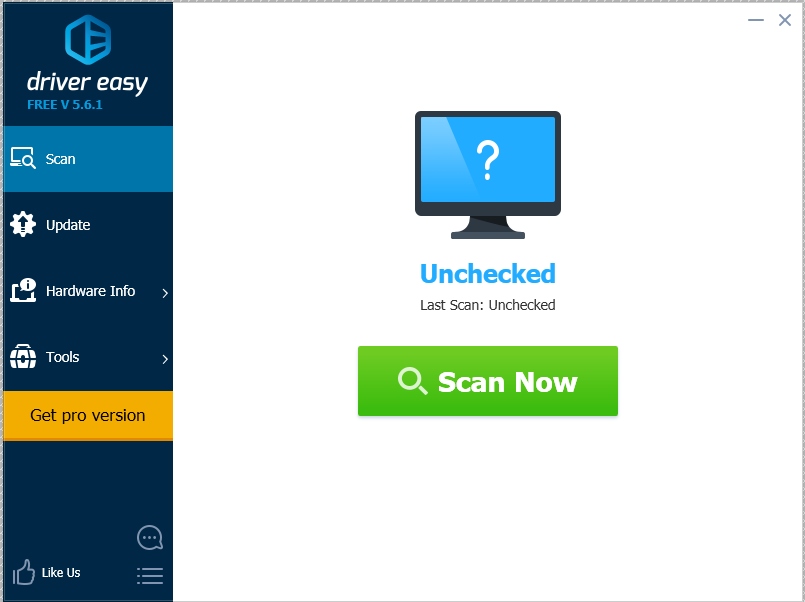
3) Нажмите Обновить кнопка рядом с помеченным устройством мыши для автоматической загрузки и установки последней версии драйвера (вы можете сделать это с помощью СВОБОДНО версия).
Или нажмите Обновить Все автоматически загружать и устанавливать все последние правильные драйверы, которые отсутствуют или устарели в вашей системе (это требует Pro версия. Вам будет предложено обновить при нажатии Обновить все).
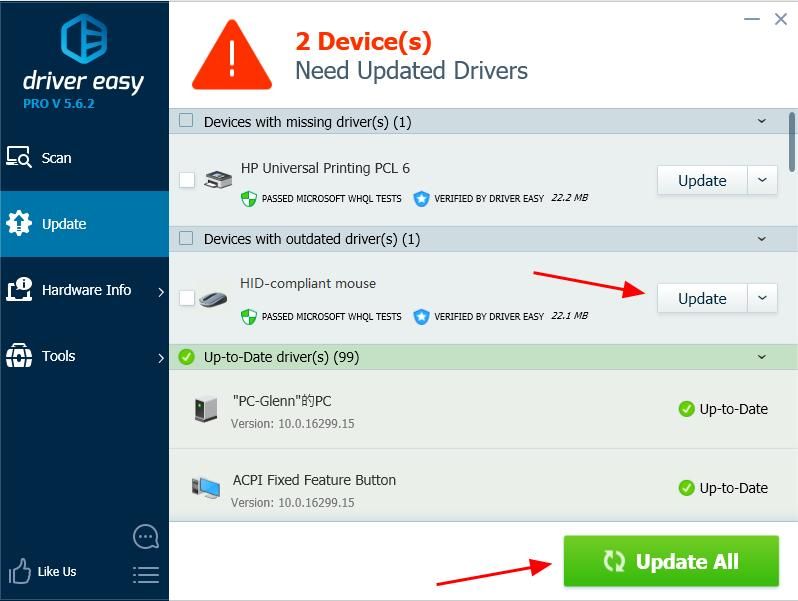
4) После обновления драйвера мыши перезагрузите компьютер, чтобы он вступил в силу.
Вот и все — простые способы изменить DPI мыши и повысить производительность мыши. Не стесняйтесь добавлять комментарии ниже и дайте нам знать ваши советы!